Как да преоразмерите снимка или снимка на екрана с Windows 7 Paint
Microsoft Vindovs 7 / / March 18, 2020

MSPaint връща много спомени и не всички са добри. Всичко се променя с Windows 7. Този път Windows 7 Paint получи почти пълно пренаписване от Microsoft. Той е пълен с нови функции, включително познатото меню с файлове в лента в Office. Това е доста скок от предишните версии.
Сега не ме разбирайте погрешно, Paint все още е на светлинни години от Photoshop или дори Paint.net, но честно казано не е толкова лошо Всъщност наскоро използвам MSPaint за простата задача за бързо преоразмеряване на изображенията и мисля, че е достатъчно добре да споделите с всичките си groovyReaders! Насладете се на този нов съвет за Windows 7!
Как да използвате новата програма за боядисване на Windows 7 за оразмеряване на изображението
1. Кликнете с десния бутон на образ искате да промените размера, след това в контекстното меню КликнетеОтваряне с> боя.
Освен това в зависимост от софтуера, който сте инсталирали, можете също да щракнете Редактиране.

2. След като Paint се зарежда Кликнете на Образ бутон на лентата и след това Кликнете Resize.
Забележка: Ако прозорецът на Paint е достатъчно голям, за да може лентата да се разгъне автоматично, бутонът Image ще се превърне в свое собствено меню с лента.

3. Тази стъпка трябва да отвори прозореца за промяна на размера и наклона. Тук можете да изберете да промените размера, като използвате процент или пиксели. Предпочитанието ми е пиксели, така че знам точните размери на изображението. Въведете на хоризонтален и вертикален величини, които бихте искали да бъде снимката, и след това КликнетеДобре.
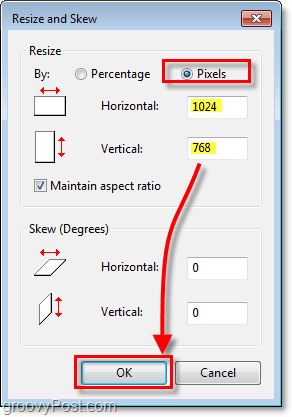
4. Сега, когато изображението е в размера, който искате да не забравите КликнетеЗапази. Ако случайно се опитате да излезете, без да запазите, Paint ще ви напомни, че все още не сте запазили, чрез изскачащ прозорец.
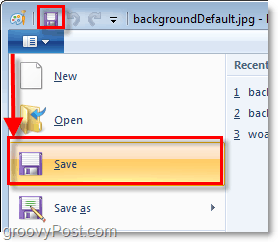
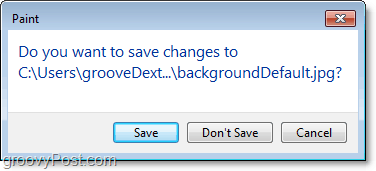
Готово!
Да се надяваме, че операцията с промяна на размера е успешна! Ето пример, където използвах Paint, за да направя малко по-малък образът ми на Monster Cookie Monster. Надявам се, че сте харесали тази статия толкова, колкото той се радва на бисквитки!

